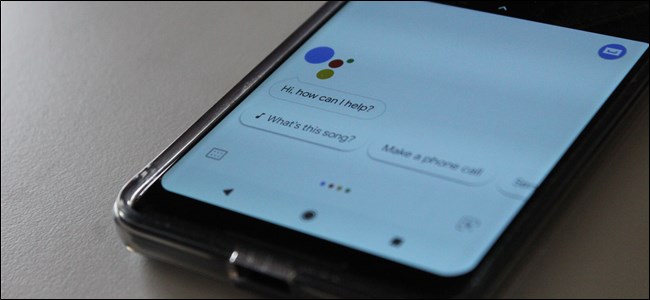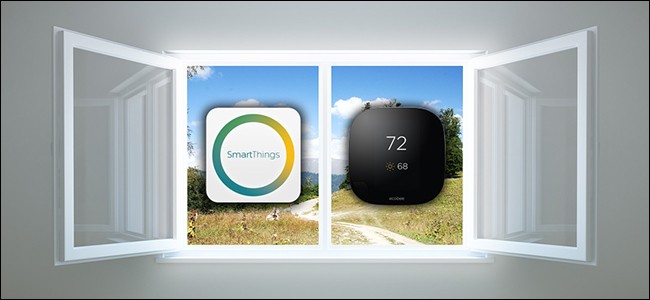Om du har en handfull smarthome tillbehöratt du vill styra på en gång, kan du direkt göra ändringar i en handfull saker i ditt hus med "Rutiner" i SmartThings-appen med bara en knapptryckning.
SmartThings är en smarthome produktlinje tillverkad avSamsung som låter dig ansluta inte bara SmartThings-märkta enheter och tredjepartsenheter till din installation, så att du kan kontrollera alla dem från SmartThings-appen. Men den verkliga magin händer när du använder "rutiner" -funktionen i appen, vilket gör att du kan styra en handfull smarthome-enheter på en gång.
Rutiner liknar scener i andra appar,som HomeKit och Philips Hue - du trycker på en enda knapp, och enheterna du anger ändrar vad du har ställt in dem på. Så jag kan skapa en rutin för när jag sover och låter alla lampor släckas, låsa alla dörrar, stänga av termostaten och beväpna mina säkerhetssensorer. Uppenbarligen, ju mer smarthome-produkter du har installerat, desto bättre kan dina rutiner vara och desto fler alternativ har du när det gäller att skapa rutiner.
Det första du behöver göra är att öppna SmartThings-appen på din telefon och knacka på fliken Rutiner längst ner på skärmen.

Du ser några standardrutiner som redan listas,även om de inte är konfigurerade eller något. För att visa dig hur du ställer in en rutin från början skapar vi en helt ny rutin som inte är listad.

För att göra detta, tryck på "+" -ikonen i det övre högra hörnet på skärmen.

På nästa skärm klickar du på insidan av den vita rutan där det står "Vad vill du göra?". Skriv in ett namn för rutinen och tryck sedan på "Nästa" i det övre högra hörnet.

Nu kan du börja ställa in din rutin ochberätta för alla dina smarthome tillbehör vad de behöver göra när denna rutin aktiveras. Eftersom denna rutin är för när du åker på jobbet, fortsätt och tryck på "Stäng av dessa lampor eller strömbrytare".

Om du har smarta lampor och switchar anslutnatill SmartThings kan du välja vilka lampor du vill stänga av. Eftersom vi inte är hemma kan vi gå vidare och kolla dem alla till höger. Klicka på "Klart" i det övre högra hörnet.

Klicka sedan på "Ställ in Smart Home Monitor till".

Välj "Arm (borta)" och tryck sedan på "Klar" i det övre högra hörnet av skärmen (detta förutsätts att du har olika sensorer runt huset för att beväpna i första hand).
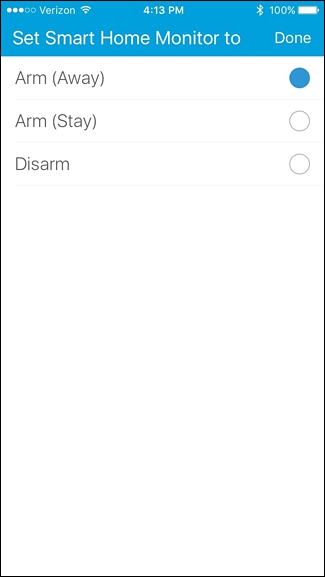
Nästa, om du har ett smart lås på din ytterdörr eller någon annan dörr, kan du välja "Lås dessa dörrar" och välja vilka dörrar du vill låsa när rutinen är aktiverad.

Längre ner, om du har några ventiler (för sprinklersystem), garageportar och termostater anslutna till din SmartThings-installation, kan du också lägga till dem i din rutin.

Med en smart termostat kan du ställa in en temperatur för att ställa in den när du aktiverar rutinen.

Längst ner kan du ställa in automatisk körning av rutinen genom att trycka på “Utför automatiskt [rutinamn]].

Du kan ställa in detta baserat på om någon lämnarhus (eller när alla lämnar huset) eller ställ in det på en viss tid varje dag, särskilt om du lämnar för att arbeta på samma gång. Kom ihåg att du inte behöver ha den automatiskt att köras, så att du kan hoppa över detta om du vill.

När du har lagt upp allt som du vill, klicka på "Klar" i det övre högra hörnet av skärmen.

Din nya rutin visas i listan och du kan helt enkelt trycka på den för att aktivera den när som helst.

För att radera en rutin, tryck på den lilla växelikonen i det övre högra hörnet på rutinens knapp.

Bläddra hela vägen och tryck på “Ta bort”.

Det största klagomålet med smarthome-produkter äratt allt brukar ha sin egen app för att kontrollera saker, men när du lägger till allt eller merparten av din smarthome-utrustning till SmartThings, kan du styra allt från bara den ena appen och till och med automatisera allt med bara ett tryck.